نحوه تبدیل QuickTime به MP4 در ویندوز / مک / آنلاین / iOS / آندروید
در بیشتر موارد ، قالب فایل QuickTime به MOV اشاره دارد. QuickTime به طور پیش فرض فیلم ها را به صورت قالب MOV ذخیره می کند. با این حال ، پرونده های QuickTime MOV با همه دستگاه های پخش رسانه سازگار نیستند. در مقایسه با MOV ، MP4 گزینه بهتری است. می توانید محتوای ویدیویی یکسانی را با اندازه پرونده کوچکتر و سازگاری بهتر دریافت کنید. به همین دلیل بسیاری از افراد QuickTime را به فرمت MP4 تبدیل می کنند. سپس این س comesال پیش می آید که چگونه یک ویدیوی QuickTime را در رایانه خود به MP4 تبدیل کنیم؟ در اینجا 3 راه حل وجود دارد که می توانید استفاده کنید.
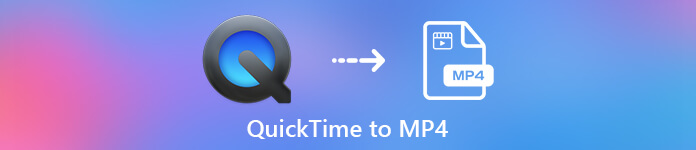
قسمت 1: نحوه تبدیل QuickTime به MP4 آنلاین به صورت رایگان
FVC مبدل ویدیوی آنلاین رایگان مبدل ویدیویی به MP4 رایگان برای کاربران ویندوز و مک است. شما می توانید QuickTime MOV و سایر پرونده ها را به صورت آنلاین به MP4 تبدیل کنید. متفاوت از مبدل های رایج فیلم آنلاین ، حداکثر محدودیت اندازه پرونده وجود ندارد. می توانید بدون افت کیفیت ، فایل های بزرگ MOV را به MP4 تبدیل کنید. هیچ علامتی به پرونده های خروجی شما اضافه نمی شود. بنابراین ، می توانید فیلم های QuickTime را به صورت آنلاین به MP4 صادر کنید.
مرحله 1: سایت رسمی FVC Free Video Converter Online را باز کنید. کلیک کنید بر روی برای تبدیل فایلها را اضافه کنید گزینه. اولین باری که ویدیو را به MP4 بصورت آنلاین تبدیل می کنید ، باید پرتاب FVC را بارگیری کنید.
گام 2: ویدیوی QuickTime خود را در پنجره ظاهر شده مرور و وارد کنید.
مرحله 3: MP4 فرمت پیش فرض فیلم خروجی است. در غیر این صورت ، می توانید قالب خروجی را به صورت MP4 در پایین به صورت دستی تغییر دهید.
مرحله 4: کلیک تبدیل برای تبدیل آنلاین QuickTime به MP4.

قسمت 2: نحوه تبدیل QuickTime MOV به MP4 در ویندوز
اگر می خواهید یک فیلم MOV را به سرعت در کامپیوتر به MP4 تبدیل کنید ، می توانید پسوند پرونده را تغییر دهید. QuickTime MOV یک فرمت فایل ظرف ویدیویی MPEG-4 است ، در حالی که MP4 نیز یک قالب فایل ویدیویی MPEG-4 است. MP4 زیرمجموعه ای از قالب QuickTime MOV است. بنابراین ، شما می توانید تبدیل MOV به MP4 در ویندوز با تغییر مستقیم پسوند.
مرحله 1: پوشه ای را که حاوی فایل MOV است باز کنید.
گام 2: اطمینان حاصل کنید که پسوند پرونده قابل مشاهده است. به عبارت دیگر ، شما باید پسوند پرونده .mov را مشاهده کنید. در غیر اینصورت ، باید به صورت دستی از پسوندهای نام پرونده پنهان شوید.
مرحله 3: انتخاب کنید تغییر نام دهید از فهرست راست کلیک کنید.
مرحله 4: پسوند پرونده را از .mov به .mp4 تغییر دهید.
مرحله 5: را فشار دهید وارد کلید صفحه کلید خود را سپس می توانید یک ویدئو QuickTime را به ویندوز به MP4 تغییر دهید.
قسمت 3: نحوه تبدیل فیلم QuickTime به MP4 در Mac
در مورد کاربران مک ، می توانید از iMovie به عنوان مبدل MOV رایگان به MP4 استفاده کنید. iMovie برای دستگاه های macOS و iOS در دسترس است. شما می توانید با سهولت فایلهای MOV QuickTime را در رایانه Mac خود تبدیل و ویرایش کنید. در این بخش نحوه تبدیل QuickTime به MP4 در Mac به شما نشان داده خواهد شد.
مرحله 1: iMovie را روی Mac بارگیری ، نصب و باز کنید. انتخاب کنید فیلم جدید از فایل منوی کشویی.
گام 2: کلیک وارد کردن رسانه برای اضافه کردن یک فیلم QuickTime به iMovie.
مرحله 3: فیلم وارد شده QuickTime MOV را انتخاب کنید. سپس انتخاب کنید اشتراک گذاری از فایل لیست کشویی انتخاب کنید فایل از زیر منوی آن
مرحله 4: تنظیمات ویدیوی خروجی را از مقصد ، وضوح ، کیفیت و موارد دیگر تنظیم کنید. کلیک بعد از چیزی گذشتن، حرکت کرده، رفتن به سوی.
مرحله 5: نام پرونده و پوشه خروجی را تنظیم کنید. در آخر ، کلیک کنید صرفه جویی برای تبدیل QuickTime به MP4 در Mac با iMovie.
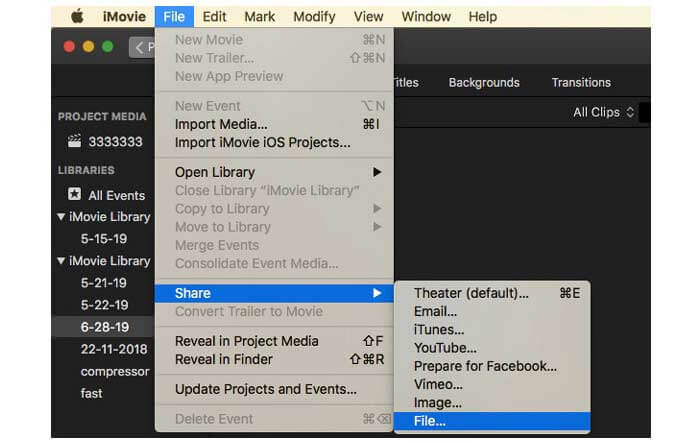
قسمت 4: نحوه تبدیل فیلم از MOV به MP4 با VLC
VLC یک مبدل ، پخش کننده و ویرایشگر فیلم رایگان و متن باز برای چند پلتفرم است. کاربران موبایل و دسک تاپ می توانند با استفاده از VLC به صورت رایگان MOV را به فایل MP4 تبدیل کنند. بنابراین ، می توانید QuickTime را در iPhone و Android با VLC به MP4 نیز تبدیل کنید. بارگیری VLC رایگان و بی خطر است. برای دریافت بسته دانلود تمیز می توانید به سایت رسمی آن سر بزنید.
مرحله 1: VLC را اجرا کنید. انتخاب کنید تبدیل / ذخیره از رسانه ها لیست
گام 2: در رسانه باز پنجره را کلیک کنید اضافه کردن برای وارد کردن یک فیلم QuickTime MOV. سپس کلیک کنید تبدیل / ذخیره از چیزی گذشتن، حرکت کرده، رفتن به سوی.
مرحله 3: باز کردن مشخصات لیست انتخاب کنید ویدئو - H.264 + MP3 (MP4)).
مرحله 4: برای شروع تبدیل QuickTime به MP4 با VLC ، روی Start کلیک کنید.
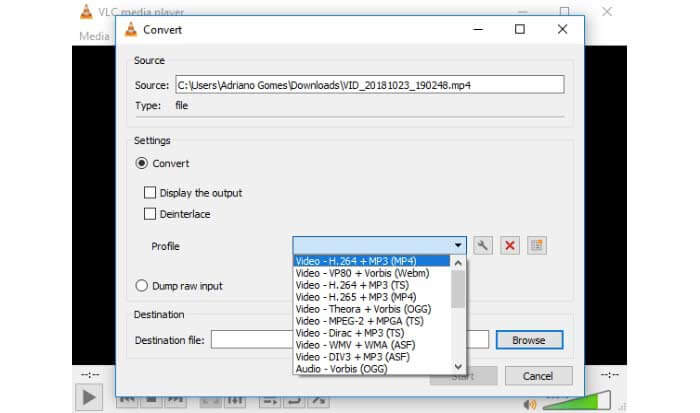
قسمت 5: سQالات متداول در تبدیل QuickTime به MP4
آیا می توانید MOV را با QuickTime به MP4 تبدیل کنید؟
خیر. می توانید فیلم های MOV را با QuickTime Player باز کنید. اما برای تبدیل فیلم MOV به MP4 با استفاده از QuickTime پشتیبانی نمی شود.
آیا QuickTime Pro در دسترس است؟
آره. آخرین نسخه QuickTime Player 7 است. اپل دیگر نسخه QuickTime Pro را ارائه نمی دهد. هنوز می توانید از QuickTime Player Pro در رایانه Windows یا Mac خود استفاده کنید. اما اپل پشتیبانی شما از QuickTime را افزایش داد.
چه برنامه هایی می توانند فیلم های MOV را باز کنند؟
می توانید فایل های MOV را با QuickTime Player ، iTunes ، VLC ، Windows Media Player ، Adobe Flash و موارد دیگر پخش کنید.
با استفاده از موارد فوق بصورت آنلاین و آفلاین مبدل های ویدئویی، می توانید QuickTime را به صورت رایگان در تلفن و رایانه خود به MOV تبدیل کنید. برای تبدیل فرمت فیلم از QuickTime MOV به MP4 می توانید از مبدل MOV به MP4 آنلاین ، تغییر پسوند پرونده ، iMovie و VLC استفاده کنید. اگر می خواهید QuickTime را بدون برنامه شخص ثالث به فایلهای MP4 تبدیل کنید ، FVC Free Video Converter Online می تواند اولین انتخاب شما باشد. 100% بی خطر است و استفاده از آن رایگان است. شما می توانید فیلم QuickTime را به صورت دسته ای به فرمت های MP4 و سایر فرمت ها با کیفیت بالا تبدیل کنید.



 Video Converter Ultimate
Video Converter Ultimate ضبط صفحه
ضبط صفحه



